适用于 Windows 10、11 的 OpenGL 驱动程序下载和更新
已发表: 2023-11-04以下是查找、下载和安装适用于 Windows 10、11 的 OpenGL 驱动程序的多种简便方法。请阅读整篇文章以了解完整的详细信息。
当您玩游戏时,您可能会突然遇到 OpenGL 问题,例如“找不到 Intel ICD OpenGL 驱动程序的名称”。 或者,如果您想要更好的游戏体验,您只需确保您的 Intel、AMD 和 NVIDIA 显卡各自的驱动程序都是最新的即可。
然而,OpenGL到底是什么? 如何更新驱动程序? 继续阅读以获得此类问题的答案。
什么是OpenGL?
OpenGL 是开放图形库的缩写。 该库可以让高性能操作在 GPU 上顺利执行。 OpenGL还支持其他视频驱动程序和应用程序,例如Direct X,以便您可以在Windows计算机上获得更愉快的游戏体验。
OpenGL 是另一种类型的 3D 图形 API,它可以通过与 CPU 和显卡通信来提高后台图形和图片的质量,从而提高硬件的性能。
OpenGL 驱动程序始终预装在您的 Windows 系统中; 但是,如果由于某种原因驱动程序不存在或未正确更新,那么您可能会注意到新显卡模块的性能有些缓慢。 这就是您需要更新 OpenGL 驱动程序的原因。
如何下载、安装和更新适用于 Windows 10、11 的 OpenGL 驱动程序
您可以通过三种方法在 Windows 11、10 上执行 OpenGL 驱动程序下载。下面看一下!
方法一:手动下载OpenGL驱动程序的方法
要手动更新过时的驱动程序,您需要首先确定计算机上当前安装的显卡类型。 其次,您必须确定您的系统上当前运行的操作系统版本。 然后,您可以从显卡制造商的网站下载最新的显卡驱动程序,例如知名公司Intel、NVIDIA和AMD。 您所需要的只是显卡的型号和操作系统的版本。
下载驱动程序安装程序后,运行它并按照屏幕上的说明在 Windows 10、11 上成功安装 OpenGL 驱动程序更新。之后,重新启动计算机以保存新驱动程序。
另请阅读:如何在 Windows 10 中更新显卡驱动程序{简单指南}
方法 2:在设备管理器中安装最新的 OpenGL 驱动程序更新
设备管理器是一个有用的程序,预装在所有版本的 Microsoft Windows 操作系统上。 用户能够检查和管理连接到计算机系统的所有外围设备。 因此,如果您有兴趣在设备管理器程序的帮助下执行 Windows 10、11 的 OpenGL 驱动程序下载。 这是要遵循的程序:
步骤 1:您可以通过同时按键盘上的Windows 徽标 + X键,然后从快速访问菜单中选择选项来打开设备管理器。 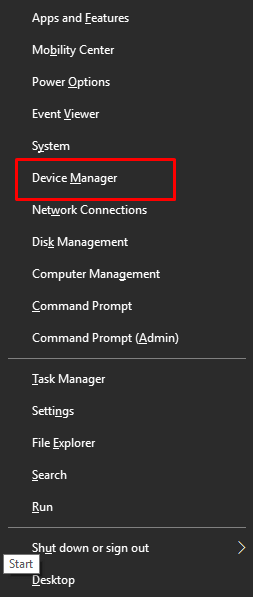
步骤2:您需要在设备管理器中识别显示适配器,然后双击它展开类别。 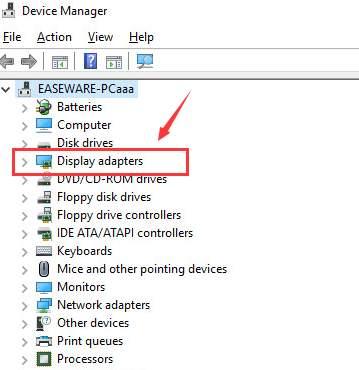

步骤 3:要更新驱动程序,请右键单击您的显示驱动程序,然后从上下文菜单中选择更新驱动程序软件。 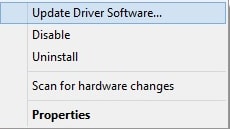
步骤 4:接下来,单击“自动搜索更新的驱动程序软件”继续。 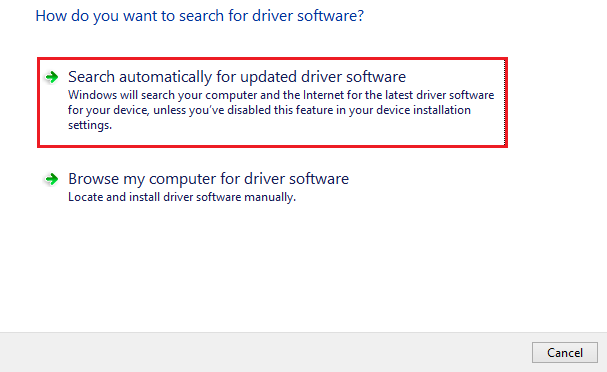
之后,您需要耐心等待 Windows 搜索并安装适用于您的系统的最新驱动程序版本。 一切完成后,重新启动设备以应用最近的更改。
另请阅读:如何更新英特尔高清显卡驱动程序
方法三:使用Win Riser Driver Updater自动安装OpenGL驱动(推荐)
即使在 OpenGL 网站的官方下载页面上,用户也经常报告说很难找到合适的 OpenGL 驱动程序。 如果是这样的话,为什么不尝试一个可以自动下载最新驱动程序的工具呢? Win Riser Driver Updater 是您当前可以访问的最好的驱动程序更新程序。
Win Riser 是一个自动化实用程序,可以帮助您更新 Windows 驱动程序、清除系统垃圾、删除所有恶意软件文件以及修复所有注册表文件。 现在,请查看以下步骤,了解如何使用Win Riser Driver Updater更新过时的驱动程序。
步骤1:首先,从下面的按钮下载Win Riser Driver Updater。

步骤 2:接下来,运行下载的文件并按照屏幕上的说明安装程序。 安装完成后,该实用程序可能会立即自行启动并对您的计算机系统进行全面扫描。
步骤 3:扫描完成后,检查扫描结果并单击“立即修复问题”选项。 但是,只有拥有专业版的用户才能使用此功能。 免费用户可以选择多种类别并一次解决一个问题,而不是一次性解决所有问题。 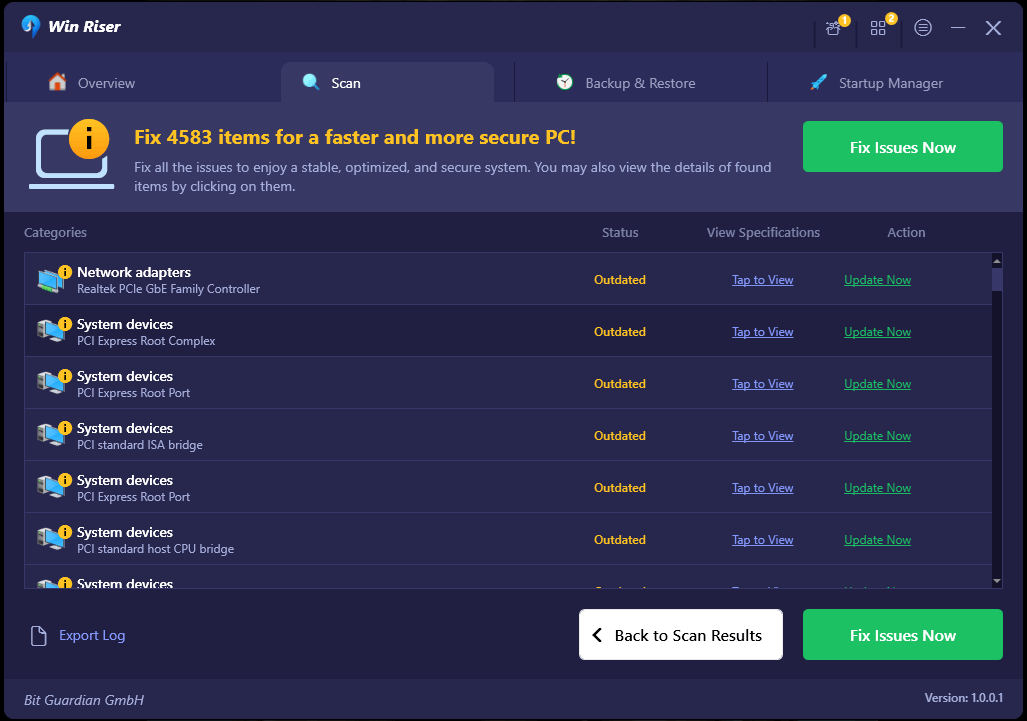
步骤 4:完成所有必要的调整后,您需要重新启动计算机。
另请阅读:我如何知道我有哪个英特尔显卡驱动程序
如何在 Windows 11、10 上下载和更新 OpenGL 驱动程序:解释
如果您希望 Windows PC 获得最佳性能并玩最新游戏而不遇到任何错误或其他问题,那么更新显卡驱动程序始终是一个好主意。 由于更新显卡驱动程序可能是一项具有挑战性的任务,因此我们编写了本文来帮助您只需单击几下即可执行 OpenGL 驱动程序更新。 以上提供了一些在 Windows 10、11 电脑上查找和安装最新版本显卡驱动程序的最佳方法。
希望您发现这篇文章内容丰富且有帮助。 如果您有任何疑问,请随时在下面的评论部分提出您的疑问或进一步的建议。 如需更多技术相关信息,请订阅我们的时事通讯并在社交媒体(Facebook、Instagram、Twitter 或 Pinterest)上关注我们,这样您就不会错过任何与技术相关的更新。
